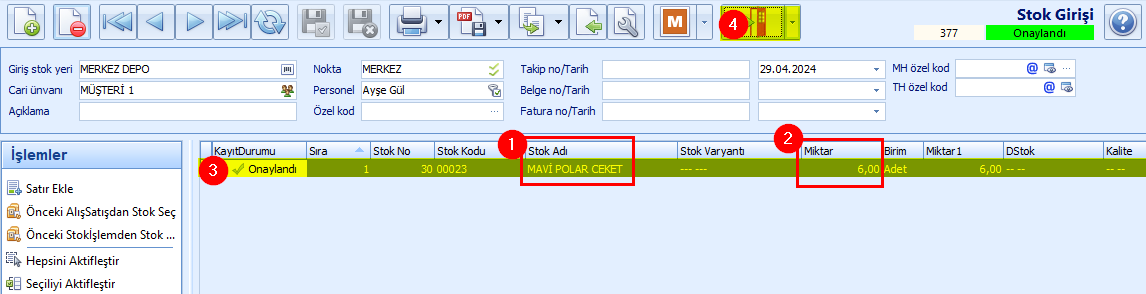![]() Aşağıdaki işlemde Terminal Tanımları penceresinde StokNo+Miktar ön eki girilir, format ayarları anlatılarak stok işlemi içerisinde barkod girilerek stok ve miktarı getirilir.
Aşağıdaki işlemde Terminal Tanımları penceresinde StokNo+Miktar ön eki girilir, format ayarları anlatılarak stok işlemi içerisinde barkod girilerek stok ve miktarı getirilir.
Terminal Tanımları Ön Ekin Girilmesi ve Format Ayarlarının Anlatılması
TANIMLAR modülündeki Terminal Tanımları penceresi açılır.
1.Açılan pencerede Terminal Tipi PC olan ilgili terminale çift tıklanılarak açılır.
2.Açılan pencerede Barkod (1) sekmesinde Barkod format (2) penceresinden StokNo+Miktar alanına barkod ön eki tanımlanır.
3.Miktar Böleni (3) alanından stokların böleni belirtilir ve Tamam (4) butonuna tıklanılır.
Miktar Böleni alanı miktarlı stoklar için kullanılır. Aşağıda verilen barkod görselindeki Miktar değeri bölenini Miktar Böleni alanı belirler. Barkod örneğine göre; 06000 / 1000 = 6 İşlem sırasında barkod okutulduğu zaman miktar alanı sistem tarafından 6 olarak getirilir. İşlem sırasında barkod el ile girilirken bu pencerede belirlenen ön eke göre ayrıştırılır. Stok ve miktar birlikte girilirken StokNo+Miktar için belirlenen ön ek yazılır.(1) Sonraki sıraya ilgili StokNo girilir, stok nosunun önüne beş haneyi tamamlayacak şekilde sıfır(0) yazılır.(2) Sonraki sıraya ilgili Miktar değeri girilir, miktarın önüne beş haneyi tamamlayacak şekilde sıfır(0) yazılır.(3)Terminal Tanımları penceresinde ilgili ön eke ait CheckDigit alanı işaretlenmiş ise son sıraya sıfır(0) yazılır, işaretlenmemiş ise yazılmaz.(4) 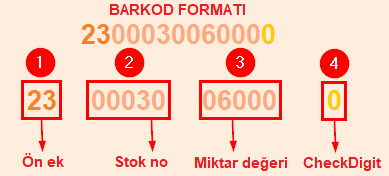 |

Stok İşleminde Barkod ile Stok+Miktarın Getirilmesi
İŞLEMLER modülündeki Stok İşlemleri menüsündeki Stok Giriş İşlemleri alt menüsündeki Stok Girişi penceresi açılır.
1.Cari unvanı (1) seçilir.
2.Ctrl + O tuşuna tıklanılarak açılan pencereye stok+miktar barkodu (2) girilir. Tamam (3) butonuna tıklanılır.
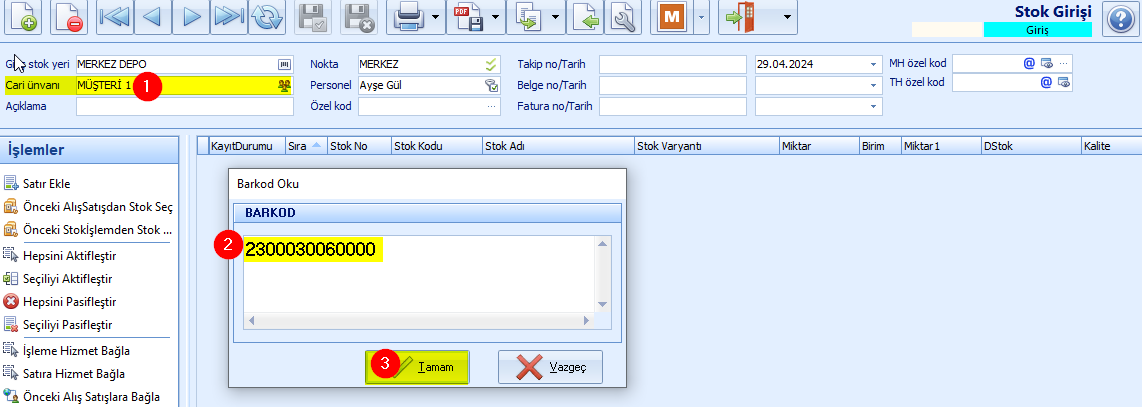
1. Oluşan satırda stok (1) ve girilen miktar değerinin (2) karşılığı görüntülenir. Satırdaki kayıt Onaylandı (3) durumuna getirilir.
2.Kayıt Onaylandı (4) durumuna getirilir.